Sleep mode adalah salah satu fitur power management yang cukup sering saya gunakan di PC. Dengan mode sleep ini, kita bisa mematikan komputer lalu menyalakannya lagi dengan mudah dan cepat hanya dengan keyboard dan mouse saja.
Dengan sleep mode ini, saya dapat berhenti sejenak dari aktifitas saya di komputer tanpa khawatir kehilangan semua pekerjaan yang saya lakukan. Komputer pun dapat ‘istirahat’ sejenak selama tidak digunakan.
Sayangnya pada beberapa kejadian, mode sleep pada PC dapat terganggu karena gerakan kecil, terutama bagi mereka yang memiliki mouse yang sensitif. Hanya karena tersenggol sedikit, PC pun langsung bangun dari tidurnya.
Nah, agar hal ini tidak terjadi, ternyata ada lho cara untuk disable mouse agar tidak membangunkan PC dari sleep mode. Jadi untuk menyalakannya kamu bisa memakai keyboard saja atau hanya melalui tombol Power saja.
Menonaktifkan Mouse di Mode Sleep PC
Cara untuk menonaktifkan mouse agar tidak membangunkan PC dapat dilakukan dengan sangat mudah. Caranya?
- Klik shortcut WIN + S lalu cari aplikasi Device Manager
- Cari bagian Mice and other pointing device
- Klik kanan pada perangkat mouse yang kamu pakai lalu pilih Properties

- Buka menu tab Power Management
- Hapus centang pada opsi “Allow this device to wake the computer”
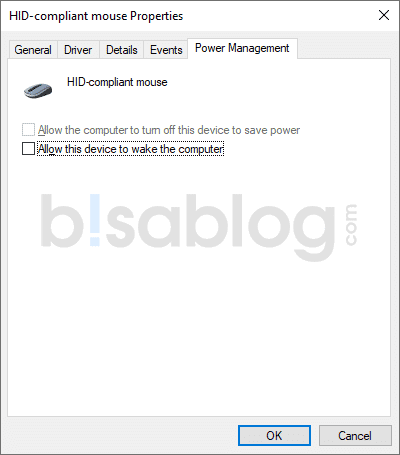
Jika sudah, maka mouse kini tidak akan bisa digunakan untuk membangunkan PC dari sleep mode. Untuk menyalakan komputer, kita masih bisa mengetik keyboard atau menekan tombol Power.
Menonaktifkan Keyboard di Mode Sleep PC
Dengan cara yang sama, kita juga bisa disable keyboard agar tidak membangunkan PC dari Sleep mode. Caranya?
- Klik shortcut WIN + S lalu cari aplikasi Device Manager
- Cari bagian Keyboard
- Klik kanan pada perangkat mouse yang kamu pakai lalu pilih Properties
- Buka menu tab Power Management
- Hapus centang pada opsi “Allow this device to wake the computer”
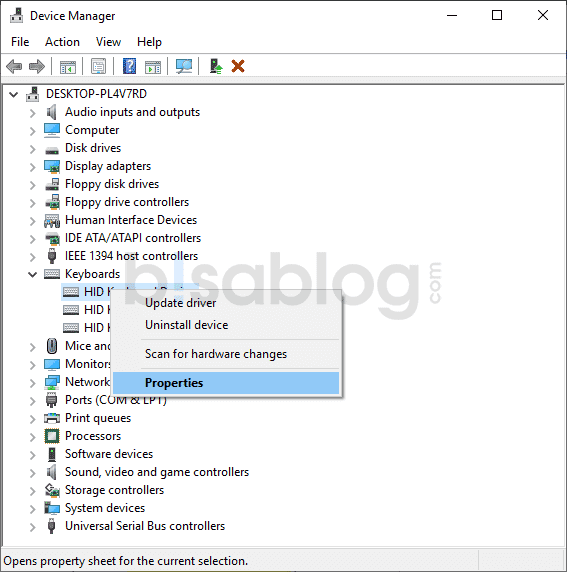
Setelah selesai, keyboard kini juga tidak akan bisa digunakan untuk membangunkan PC dari sleep mode. Jika kita juga mematikan mouse dengan cara di atas, maka PC bisa dinyalakan kembali melalui tombol Power.



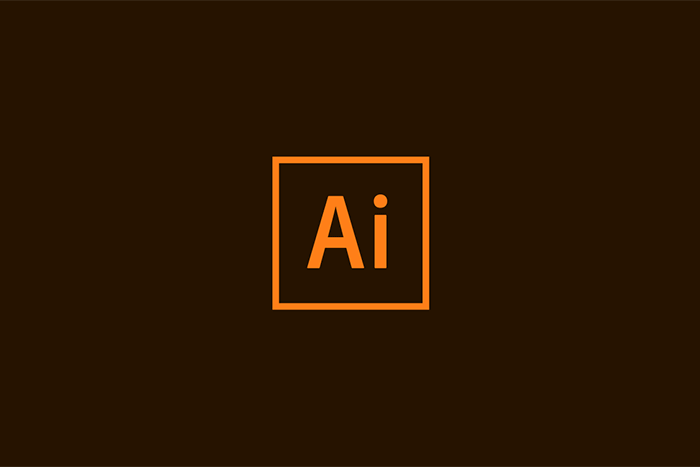
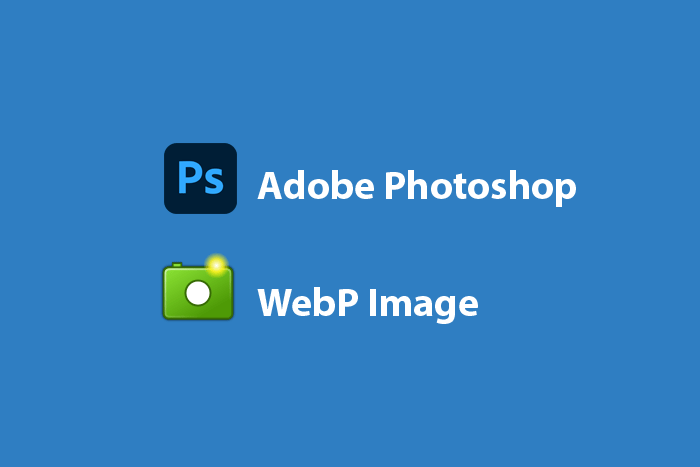

Naiseee!
Btw, request dong, gimana caranya biar scrolling mouse bisa smooth. Ini bukan karena mouse-nya rusak, tapi kemungkinan driver or something, soalnya udah diccoba ganti dengan mouse yang beda tetep aja ndak smooth scrolling-nya.
Thanks! 😀
Boleh, bisa jadi ide tulisan juga nih 🙂